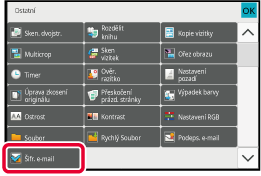Informace o odesílateli
(datum, čas, jméno odesílatele, adresa odesílatele, počet stran)
se automaticky přidají do vrchní části odesílaného faxu.
Tato funkce nemůže být použita v režimu skenování
nebo režimu zadávání dat.
Příklad vytištěných informací o odesílateli
- Datum, čas: Datum a čas odeslání.
- Jméno odesílatele: Jméno odesílatele, které je naprogramováno
v přístroji.
- Adresa zdroje:
- Čísla stránek: Číslo strany / celkem stran.
- Uložení
a nastavení informací o odesílateli
Datum,
čas: V části "Nastavení" vyberte možnost [Systémové nastavení] → [Obecná nastavení]
→ [Ovládání Zařízení] → [Nastavení hodin].
Jméno odesílatele, adresa odesílatele: V části "Nastavení (správce)"
vyberte možnost [Systémové nastavení] → [Nastavení Odeslání Obrázku] → [Obecná nastavení]
→ [Own Number and Name Set]
→ [Registrace dat odesilatele]. Chcete-li použít funkci zasílání vlastní I-faxové
adresy, nezapomeňte nakonfigurovat tento údaj.
Čísla stránek: V „Nastavení (správce)“ zvolte, zda chcete nebo nechcete
zahrnout čísla stránek takto: [Systémové nastavení] → [Nastavení Odeslání Obrázku]
→ [Nastavení internetového faxu]
→ [Nastavení odeslání] → [Tisk čísla stránky na přijímači].
- Pozice informací
o odesílateli
Informace
o odesílateli se tisknou ve vrchní části naskenovaných dat obrazu.
Tím budou odeslaná data delší, než je velikost skenování. Přenos
se proto může při tisku na přijímacím přístroji zmenšit nebo rozdělit
do dvou stran.
Hlášení o transakci se tiskne automaticky,
aby vás upozornilo, když se nepodaří odeslání internetového faxu
nebo když probíhá odesílání oběžníku.
Hlášení o transakci obsahuje popis odesílání (datum, čas začátku,
název cíle, potřebný čas, počet stránek, výsledek atd.).
INFORMACE ZOBRAZENÉ VE SLOUPCI VÝSLEDKU
Hlášení o transakci se vytisknou v závislosti na podmínkách
nastavených v režimu nastavení. Podle potřeby vyberte různé podmínky
pro daný přenos.
Tato funkce nemůže být použita v režimu skenování
nebo režimu zadávání dat.
U odesílání oběžníku platí změny podmínek tisku
hlášení o transakci pro všechny cíle.
Vložte originál.
Vložte originál do zásobníku automatického podavače dokumentů
nebo na sklo pro dokumenty.
AUTOMATICKÝ PODAVAČ DOKUMENTŮ
SKLO PRO DOKUMENTYKlepněte na zobrazení režimu pro přepnutí na úvodní
obrazovku režimu internet-fax.
ZMĚNA REŽIMŮZadejte cílové umístění.
VYVOLÁNÍ CÍLE Z ADRESÁŘE
ZOBRAZENÍ SEZNAMU VYBRANÝCH CÍLŮ
POUŽITÍ VYHLEDÁVACÍHO ČÍSLA PŘI VYVOLÁNÍ CÍLE
MANUÁLNÍ ZADÁNÍ ADRESY
ZADÁVÁNÍ SÍŤOVÉ SLOŽKY
VYVOLÁNÍ CÍLE Z GLOBÁLNÍHO ADRESÁE
VYVOLÁNÍ CÍLE Z MOBILNÍHO ADRESÁŘE
POUŽÍVÁNÍ PROTOKOLU O ODESLÁNÍ K OPĚTOVNÉMU ODESLÁNÍKlepněte na tlačítko [Ostatní] a poté na tlačítko
[Hlášení O Transakci].
Klepněte na klávesu nastavení tisku.
Po dokončení nastavení klepněte postupně na tlačítko

a [Zpět].
Zrušení
nastavení hlášení o transakci:
Klepněte na tlačítko [Netisknout].
- Podmínky tisku pro hlášení o transakci
jsou následující:
- "Vždy Tisknout":
Hlášení o transakci se vytiskne bez ohledu na to, zda se odesílání
zdaří nebo ne.
- "Tisknout při chybě":
Dojde-li během přenosu k chybě, vytiskne se hlášení o transakci.
- "Netisknout":
Netisknout hlášení o transakci.
- Zaškrtněte políčko [Tisknout obraz předlohy]
(
 ). Tím zahrnete část přenášeného obrazu
do hlášení o transakci.
). Tím zahrnete část přenášeného obrazu
do hlášení o transakci.
Klepnutím na tlačítko [Start] zahájíte skenování
originálu.
- Pokud jste vložili
stránky originálu do zásobníku podavače dokumentů, naskenují se
všechny stránky.
Zvuk pípnutí vás upozorní, že skenování
a přenos skončily.
- Když na sklo pro dokumenty
položíte originály, oskenujte každou stránku jednu po druhé.
Po dokončení skenování vložte další originál
a klepněte na tlačítko [Start]. Opakujte tento postup, dokud
nejsou naskenovány všechny stránky a pak klepněte na klávesu [Konec Čtení].
Zvuk pípnutí vás upozorní, že skenování
a přenos skončily.
Klepnutím na tlačítko [Náhled] zkontrolujte
náhled obrazu před odesláním obrazu. Další informace naleznete v
části "
KONTROLA ODESÍLANÉHO OBRAZU".
Originální obrázek na hlášení o transakci
Když je zapnuta možnost [Tisknout Obraz Předlohy], první stránka
odesílaného originálu je vytištěna na stejném listu jako hlášení
o transakci. Originální obrázek je zmenšen tak, aby se vešel na
list. Je-li svislá délka skenování (směr X) originálu delší než
432 mm (17-1/64"), část přesahující 432 mm (17-1/64") může být odstřižena.
Zadejte čas, kdy si přejete,
aby došlo k automatickému odeslání nebo odeslání oběžníku. Odeslání
se spustí automaticky v zadaném čase.
Tato funkce je užitečná, pokud si přejete vykonat rezervované
odeslání, odeslání oběžníku nebo jiné odeslání během nepřítomnosti
obsluhy nebo v noci či v době, kdy platí nízké poplatky za telefon.
V režimu faxu lze také nastavit časovač pro příjem dotazování,
abyste mohli přijímat faxy, když nejste přítomni.
Pokud například máte nastaven tisk přijatých dat během dne
na 20:00 h, přijatá data se nevytisknou hned, nýbrž jejich tisk
automaticky začne až ve 20:00 h.
.png)
- Nastavíte-li
načasované odeslání, ponechte hlavní vypínač v poloze
 . Bude-li hlavní vypínač v určeném čase
odesílání v poloze „
. Bude-li hlavní vypínač v určeném čase
odesílání v poloze „
 “, odeslání se neprovede.
“, odeslání se neprovede.
- Když provádíte načasované odesílání, musíte
při nastavení odesílání naskenovat originál do paměti. Není možné
nechat dokument ležet v zásobníku podavače dokumentů nebo na skle
pro dokumenty, aby se naskenoval až v určeném čase odesílání.
- Najednou lze uložit až 100 načasovaných
odesílání.
- V režimu faxu nelze tuto funkci použít
v režimu přímého přenosu, nebo když se reproduktor používá k vytáčení.
- Nastavení, která zvolíte pro načasované
odeslání (expozice, rozlišení a ostatní funkce), se automaticky
po dokončení přenosu smažou. (Je-li však použita funkce ukládání
dokumentů, jsou naskenovaný originální obraz a nastavení uloženy na
vestavěném lokálním disku.)
- Pokud probíhá jiné odesílání, když nastane
zadaný čas, načasované odesílání se spustí po dokončení tohoto odesílání.
- Dáte-li úloze načasovaného odeslání na
obrazovce stavu úloh prioritu, časovač bude zrušen cancelled. Odesílání
se spustí hned, jak je dokončena probíhající úloha.
PRIORITNÍ ZPRACOVÁNÍ REZERVOVANÉ ÚLOHY
- Čas lze zadat až týden dopředu.
- Jakmile nastavíte načasované odeslání,
zahajte přenos stejným způsobem jako ostatní funkce.
- Načasované odesílání je možné vymazat v obrazovce
stavu úlohy.
- V režimu faxu je možné v jednu chvíli uložit
pouze jednu operaci dotazování časovače. Pokud chcete pomocí dotazování přijímat
data z více cílových umístění, nastavte časovač na sériové dotazování.
Při posílání naskenovaného obrazu můžete
přidat podpis. To umožňuje příjemci, aby zkontrolovat informace
o odesílateli pomocí elektronického podpisu.
Tato funkce je k dispozici pro skenování do emailu.
Přidání
elektronického podpisu ke skenovanému obrazu
- V části „Nastavení (správce)“ zvolte
možnost [Systémové nastavení] → [Bezpečnostní Nastavení] → [Nastavení S/MIME] → [Nastavení
Podmínky].
- Když je v „Nastavení (správce)“ zvolena
možnost [Zvolit při odeslání] v části „Podeps. e-mail“, můžete zadat, zda je
při každém odeslání obrazu připojen elektronický podpis, nebo nikoliv.
Vyberete-li možnost [Vždy povolit], nebude možné nastavení měnit.
Chcete-li posílit bezpečnost přenosu, můžete
odesílaná data šifrovat.
Tato funkce je k dispozici pro skenování do emailu.
Šifrování
přenášených dat
- V části
„Nastavení (správce)“ zvolte možnost [Systémové nastavení] → [Bezpečnostní Nastavení]
→ [Nastavení S/MIME] → [Nastavení Podmínky].
- Pokud
je v „Nastavení (správce)“ zvolena možnost [Zvolit při odeslání] v části
„Šifr. e-mail“, můžete zadat, zda jsou při každém odeslání obrazu
data šifrována, nebo nikoliv. Vyberete-li možnost [Vždy povolit],
nebude možné nastavení měnit.
Vložte originál.
Vložte originál do zásobníku automatického podavače dokumentů
nebo na sklo pro dokumenty.
AUTOMATICKÝ PODAVAČ DOKUMENTŮ
SKLO PRO DOKUMENTYKlepněte na zobrazení režimu pro přepnutí na úvodní
obrazovku emailového režimu.
ZMĚNA REŽIMŮZadejte cílové umístění.
VYVOLÁNÍ CÍLE Z ADRESÁŘE
ZOBRAZENÍ SEZNAMU VYBRANÝCH CÍLŮ
POUŽITÍ VYHLEDÁVACÍHO ČÍSLA PŘI VYVOLÁNÍ CÍLE
VYVOLÁNÍ CÍLE Z GLOBÁLNÍHO ADRESÁE
VYVOLÁNÍ CÍLE Z MOBILNÍHO ADRESÁŘE
- Šifrování dat není možné, když je
adresa zadána přímo.
- Šifrovaná data lze posílat pouze na takovou
adresu, pro kterou máte registrovaný certifikát uživatele.
Certifikát
uživatele zaregistrujte v „Nastavení (webová verze)“ – [Adresář]
→ [E-pošta] → „Certifikát uživatele“. Registrována může být pouze jedna
emailová adresa pro každou adresu s certifikátem uživatele.
- Je-li zaškrtávací políčko „Blokovat odeslání na adresy, které nelze šifrovat.“
ve stavu (
 ) v „Nastavení (správce)“ – [Systémové nastavení]
→ [Bezpečnostní Nastavení] → [Nastavení S/MIME] → [Nastavení Podmínky] → [Nastavení
šifrování], adresy
bez certifikátu uživatele nelze vybrat. Je-li zaškrtnutí odstraněno
(
) v „Nastavení (správce)“ – [Systémové nastavení]
→ [Bezpečnostní Nastavení] → [Nastavení S/MIME] → [Nastavení Podmínky] → [Nastavení
šifrování], adresy
bez certifikátu uživatele nelze vybrat. Je-li zaškrtnutí odstraněno
( ), budou data odesílána bez šifrování.
), budou data odesílána bez šifrování.
Klepněte na tlačítko [Ostatní] a poté na tlačítko
[Šifr. e-mail].
Na ikoně se zobrazí zaškrtnutí.
Jakmile nastavení dokončíte, klepněte na klávesu [Zpět].
Zrušení
nastavení pro šifrování
Klepnutím na tlačítko [Šifr. e-mail] zrušíte zaškrtnutí.
Klepnutím na tlačítko [Start] zahájíte skenování
originálu.
- Pokud
jste vložili stránky originálu do zásobníku podavače dokumentů,
naskenují se všechny stránky.
Zvuk pípnutí
vás upozorní, že skenování a přenos skončily.
- Když na
sklo pro dokumenty položíte originály, oskenujte každou stránku
jednu po druhé.
Po dokončení
skenování vložte další originál a klepněte na tlačítko [Start].
Opakujte tento postup, dokud nejsou naskenovány všechny stránky
a pak klepněte na klávesu [Konec Čtení].
Zvuk pípnutí vás upozorní, že skenování
a přenos skončily.
Klepnutím na tlačítko [Náhled] zkontrolujte
náhled obrazu před odesláním obrazu. Další informace naleznete v
části "
KONTROLA ODESÍLANÉHO OBRAZU".
-s.png)
 a [Zpět].
a [Zpět].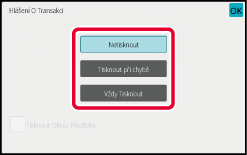
 ). Tím zahrnete část přenášeného obrazu
do hlášení o transakci.
). Tím zahrnete část přenášeného obrazu
do hlášení o transakci..png)
 . Bude-li hlavní vypínač v určeném čase
odesílání v poloze „
. Bude-li hlavní vypínač v určeném čase
odesílání v poloze „
 “, odeslání se neprovede.
“, odeslání se neprovede.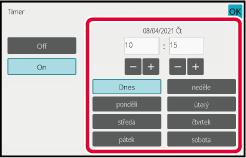
 a [Zpět].
a [Zpět]. .
.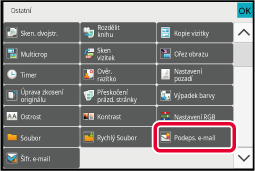
 ) v „Nastavení (správce)“ – [Systémové nastavení]
→ [Bezpečnostní Nastavení] → [Nastavení S/MIME] → [Nastavení Podmínky] → [Nastavení
šifrování], adresy
bez certifikátu uživatele nelze vybrat. Je-li zaškrtnutí odstraněno
(
) v „Nastavení (správce)“ – [Systémové nastavení]
→ [Bezpečnostní Nastavení] → [Nastavení S/MIME] → [Nastavení Podmínky] → [Nastavení
šifrování], adresy
bez certifikátu uživatele nelze vybrat. Je-li zaškrtnutí odstraněno
( ), budou data odesílána bez šifrování.
), budou data odesílána bez šifrování.